Aplicarea de Shaderi și Texturi este esențială pentru reprezentarea realistă a metalelor și fontelor în redările tale 3D. În acest ghid vei învăța cum să creezi și să ajustezi diferite materiale metalice în CINEMA 4D, pentru a obține efecte vizuale impresionante. În pași simpli, îți voi arăta cum să rafinezi aspectul acestor materiale, astfel încât scenele tale să pară și mai vii.
Principalele concluzii
- Diferitele materiale metalice necesită setări specifice în canalele de culoare, reflexie și relief.
- O ajustare precisă a surselor de lumină poate îmbunătăți considerabil imaginea de ansamblu.
- Utilizarea eficientă a texturilor și canalelor de relief oferă materialelor tale mai multă adâncime și realism.
Ghid pas cu pas
Pregătirea materialului pentru blocul motor
Pentru a începe, încarcă blocul motor în CINEMA 4D. Acest bloc va fi baza pentru aplicarea diferitelor materiale metalice. Este vorba despre un bloc motor al unei mici aeronave. Pentru a importa blocul, urmează pașii următori:

Ar trebui mai întâi să te asiguri că obiectul tău este corect poziționat în scenă pentru a obține cel mai bun efect la redare.
Faceți setările de bază ale luminii
O condiție importantă pentru prezentarea materialelor tale este setarea corespunzătoare a luminii. De exemplu, setează două surse de lumină în scena ta: una din stânga și una din dreapta. Asigură-te că optimizezi iluminarea, crescând detaliile pe colțul exterior. Experimentează cu unghiurile pentru a obține o iluminare uniformă.
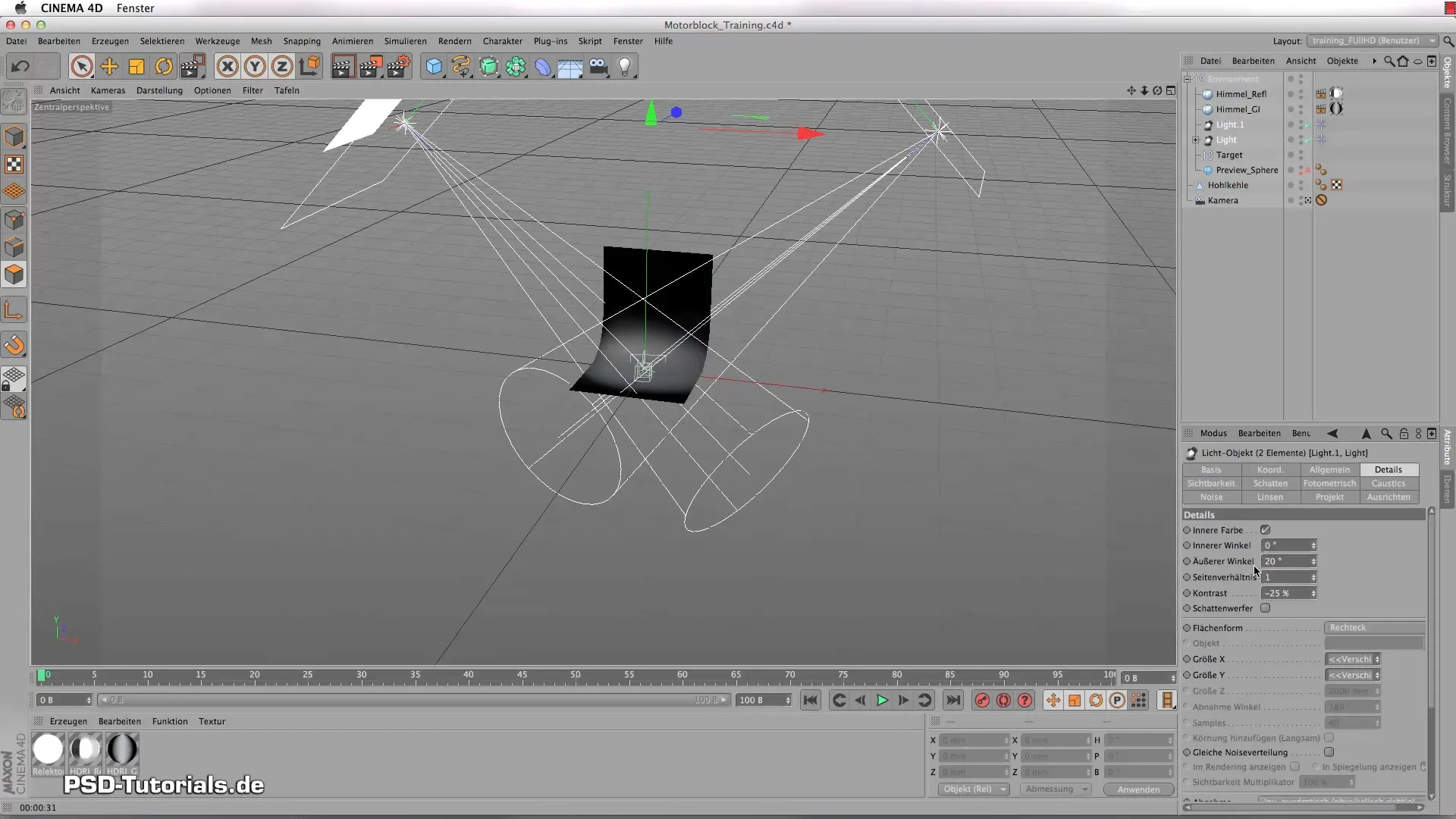
Crearea materialului de bază
Acum este timpul să definim materialul de bază. Începe prin a dezactiva canalul de reflexii, deoarece acesta nu este necesar pentru un teren mat. Setează culoarea de bază pe un alb intens și controlează strălucirea la 60%. Pentru a face reflexiile mai moi, activează efectul mat și setează-l la 10%.
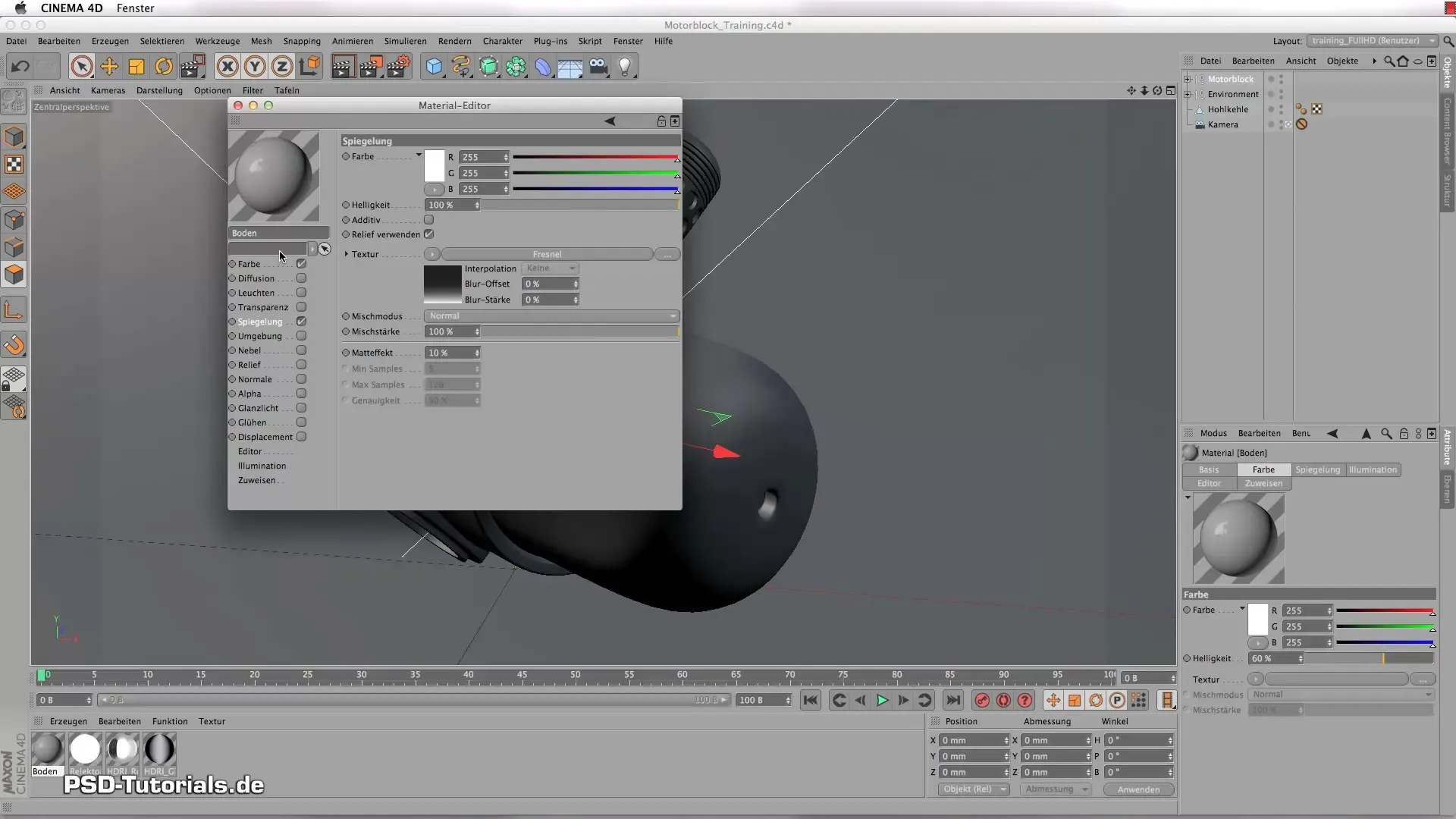
Asta îți va oferi o tranziție lină a reflexiilor în materialul de bază.
Crearea materialului din fontă
Înainte de a aplica materialul din fontă, trebuie să creezi un nou shader și să-l denumești "Fontă". Deschide editorul de materiale și dezactivează reflexiile. În setările de culoare, setează culoarea pe un alb profund și reglează strălucirea la 15%. Canalul de reflexie ar trebui să fie setat pe o valoare ridicată, pentru a accentua efectul metalic. În plus, activează canalul de relief pentru a oferi fontei textură și adâncime.

Aceasta este valabilă în special pentru fontă, care prezintă o structură brută și neregulată. Arată această structură mai bine prin ajustarea dimensiunii reliefului în zonele gri.
Ajustarea materialului din aluminiu
Următorul pas este să creezi un material din aluminiu. De asemenea, aici toate reflexiile ar trebui să fie dezactivate. Setează culoarea de bază pe alb și strălucirea la 10%. În canalul de reflexie, setează o valoare Frenell de 15.
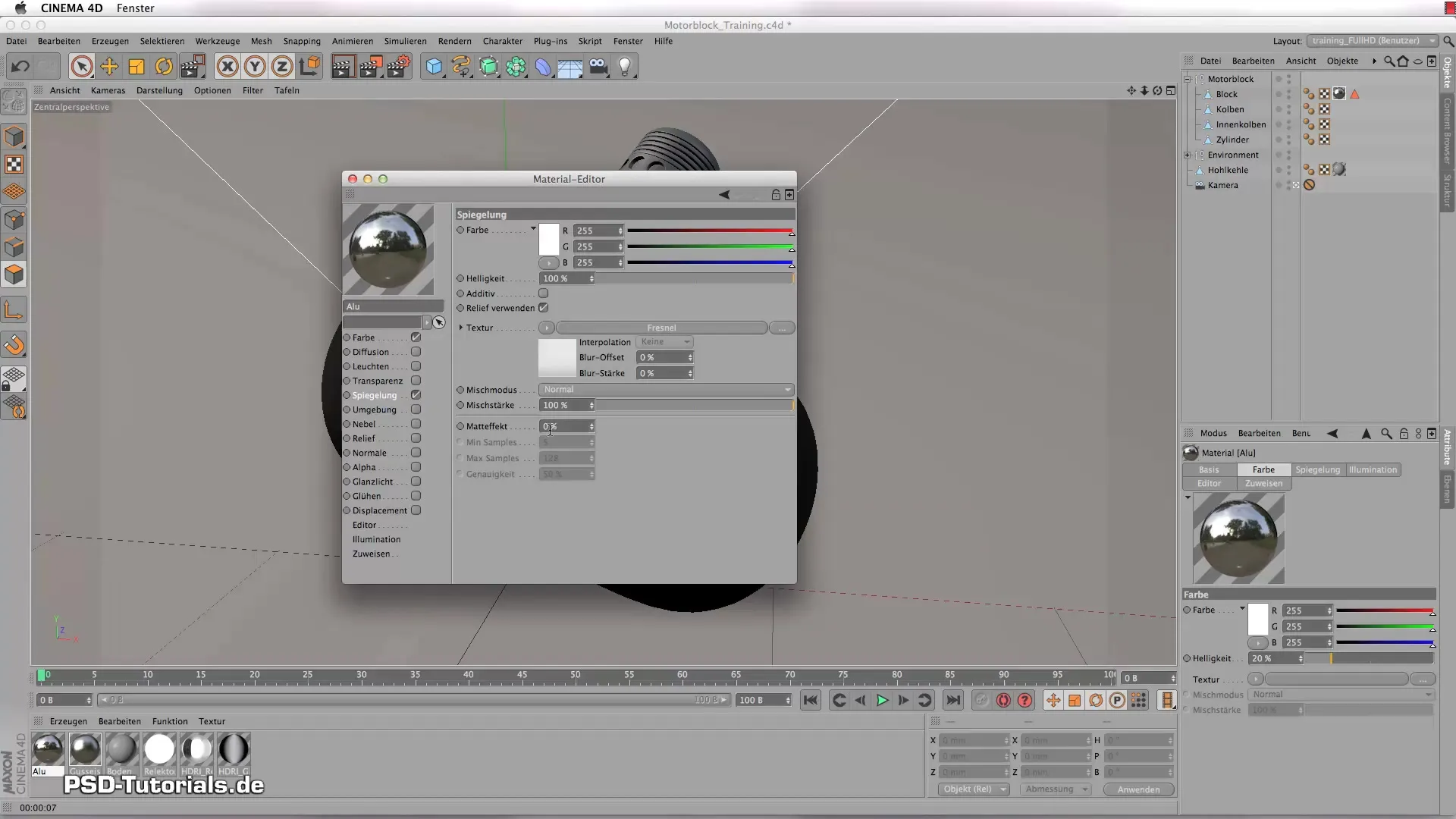
Apoi, poți adăuga și un ușor efect mat, pentru a face reflexiile mai moi.
Adăugarea materialului cromat
Materialul cromat este tratat similar cu materialul din aluminiu, dar cu un accent mai puternic pe reflexie. În canalul de culoare, setează din nou culoarea pe alb și strălucirea la 10%. Asigură-te că în canalul de reflexie valoarea este redusă un pic, pentru a obține tonuri mai întunecate.
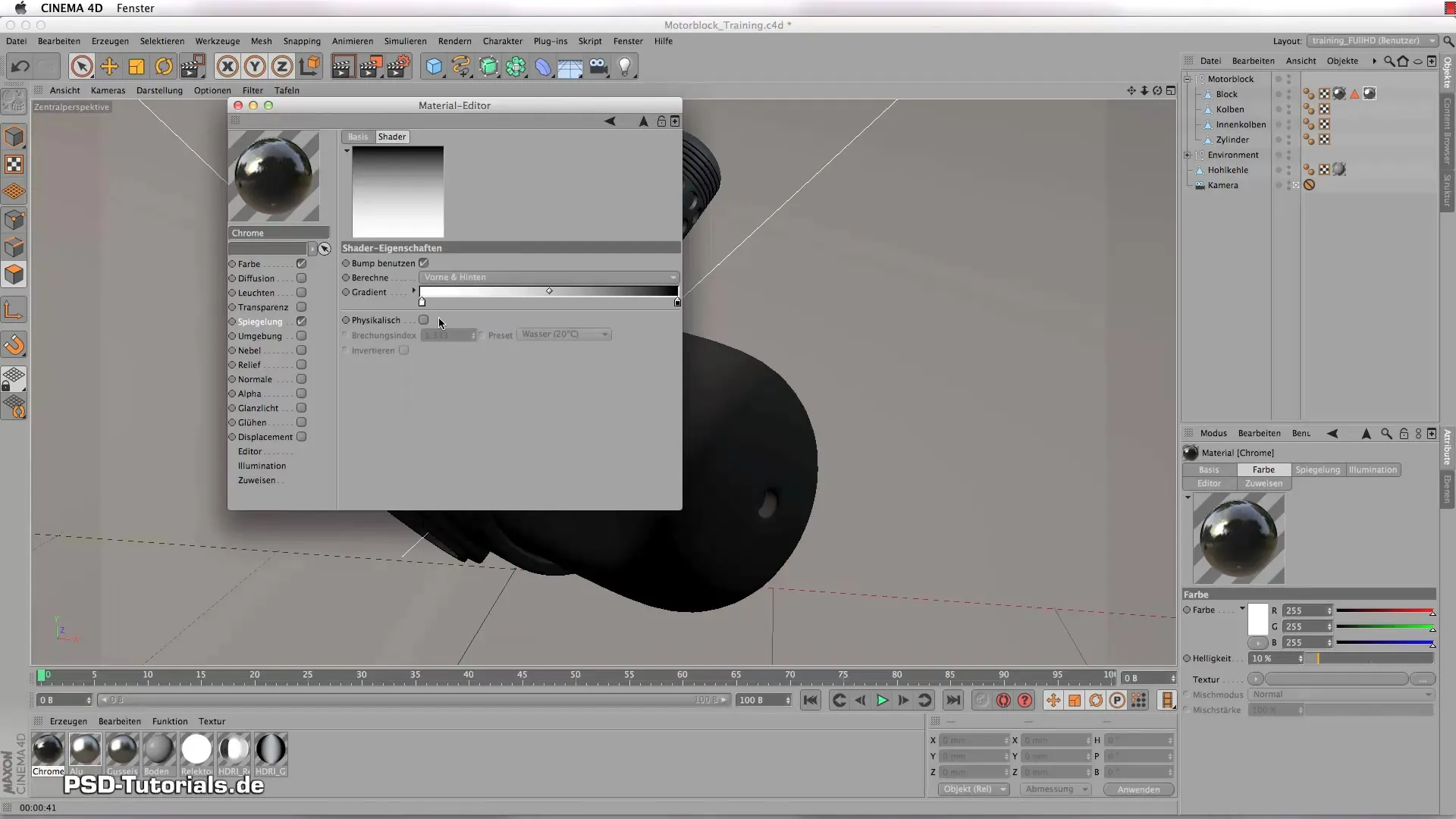
De asemenea, efectuează o ajustare a reliefului pentru a crea o reflexie reală.
Finalizarea materialului din oțel inoxidabil cu texturi
Pentru materialul din oțel inoxidabil, poți folosi o combinație de culoare și textură. Setează culoarea pe alb și utilizează o valoare Frenell care nu este la fel de mare ca la crom, dar care rămâne totuși perceptibilă. Folosește texturi pentru a oferi suprafeței o adâncime structurală.
Textura poate fi aplicată prin utilizarea unui canal de fuzionare. Experimentează cu diferite texturi pentru a obține rezultatul dorit.
Redarea materialelor
După ce ai creat și ajustat toate materialele, poți începe redarea. Asigură-te că toate materialele sunt aplicate corect pe părțile corespunzătoare ale blocului motor. Verifică setările de redare, astfel încât calitatea să fie optimă.

Acum poți reda întreaga scenă și privi rezultatul. Vezi cum interacționează diferitele materiale și ajustează setările, dacă este necesar, pentru a obține cele mai bune rezultate.
Rezumat - Shaderi și texturi pentru materiale metalice impresionante în CINEMA 4D
În acest ghid ai învățat cum să creezi și să ajustezi diferite materiale metalice precum fontă, aluminiu, crom și oțel inoxidabil în CINEMA 4D. Cu setarea corectă și ajustările potrivite, vei transforma geometria simplă în modele 3D uimitoare.
Întrebări frecvente
Care sunt canalele principale pentru materialele metalice în CINEMA 4D?Canalele principale sunt canalul de culoare, canalul de reflexie și canalul de relief, dacă este necesar.
Cum pot îmbunătăți reflexiile metalelor?Îmbunătățește reflexiile ajustând valoarea Frenell și folosind efectul mat pentru a atenua reflexiile.
De ce este importantă sursa de lumină pentru prezentarea materialului?Sursa de lumină influențează modul în care materialele sunt percepute în scenă, generând umbre și reflexii care sunt esențiale pentru realism.


